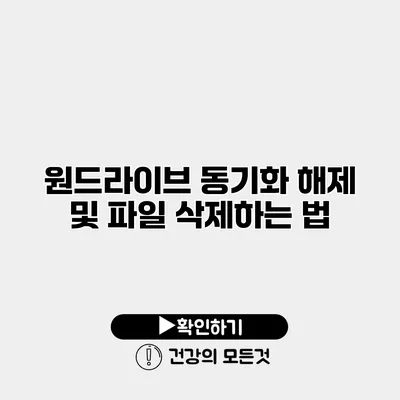원드라이브 동기화 해제 및 파일 삭제하는 법: 단계별 가이드
원드라이브는 사용자가 데이터를 클라우드에 안전하게 저장하고 여러 장치에서 접근할 수 있도록 돕는 훌륭한 서비스입니다. 하지만 때때로 동기화 해제가 필요할 수 있습니다. 이번 포스트에서는 원드라이브의 동기화 해제 방법 및 불필요한 파일을 삭제하는 구체적인 절차를 안내해 드릴게요.
✅ 클라우드 저장 공간을 최적화하는 방법을 알아보세요.
1. 원드라이브 동기화 해제하기
1.1 원드라이브 앱에서 동기화 해제하기
원드라이브 앱을 사용하여 동기화를 해제하려면 다음 단계를 따라주세요:
- 원드라이브 아이콘 클릭: 작업 표시줄의 오른쪽 하단에 위치한 원드라이브 아이콘을 클릭하세요.
- 설정으로 이동: 아이콘 클릭 후, 톱니바퀴 모양의 ‘설정’ 버튼을 눌러 설정 메뉴에 들어갑니다.
- 계정 탭 선택: 설정 창에서 ‘계정’ 탭을 선택해 주세요.
- 동기화 해제: ‘이 PC의 동기화 중지’를 클릭하면 동기화가 해제됩니다.
동기화를 해제하면 이 장치에서는 더 이상 클라우드와 파일이 동기화되지 않아요.
1.2 파일 탐색기에서 동기화 해제하기
파일 탐색기를 사용하여 특정 폴더의 동기화를 해제할 수도 있습니다:
- 파일 탐색기 열기: 작업 표시줄에서 파일 탐색기를 엽니다.
- 원드라이브 폴더 찾기: 좌측 사이드바에서 ‘원드라이브’ 폴더를 찾습니다.
- 동기화 해제할 폴더 선택: 동기화 해제할 폴더를 오른쪽 클릭 후 ‘원드라이브에서 이 폴더의 동기화 해제’를 선택합니다.
✅ 클라우드 저장 공간의 장단점을 자세히 알아보세요.
2. 원드라이브 파일 삭제하기
동기화를 해제한 후, 이제 불필요한 파일을 삭제하는 과정입니다.
2.1 웹 브라우저를 통한 파일 삭제
- 원드라이브 웹사이트 접속: 브라우저에서 에 로그인합니다.
- 삭제할 파일 선택: 삭제하려는 파일을 클릭하세요.
- 삭제 버튼 클릭: 상단 메뉴에서 ‘삭제’를 클릭하시면 됩니다.
- 휴지통 비우기: 삭제한 파일은 ‘휴지통’에서 확인할 수 있으며, 영구적으로 삭제하려면 휴지통을 비우면 됩니다.
2.2 앱을 통한 파일 삭제
원드라이브 앱에서도 쉽게 파일을 삭제할 수 있습니다:
- 원드라이브 앱 실행: 앱을 실행한 후, 삭제할 파일을 찾습니다.
- 삭제할 파일 선택: 파일을 클릭한 상태에서 오른쪽 클릭을 하세요.
- 삭제 선택: 팝업 메뉴에서 ‘삭제’를 클릭하여 파일을 삭제합니다.
✅ 원드라이브의 다양한 저장 옵션과 가격을 비교해 보세요.
3. 원드라이브 동기화 해제 및 파일 삭제 효과
원드라이브의 동기화를 해제하고 파일을 삭제하는 것은 중요한 데이터 관리 방법입니다. 어떤 효과가 있을까요?
- 불필요한 공간 절약: 필요 없는 파일을 삭제하면 클라우드 저장 공간을 절약할 수 있어요.
- 데이터 관리 용이성: 동기화를 해제하면 특정 정보를 더 이상 저장하지 않아도 되는 유연성이 제공됩니다.
- 보안 향상: 클라우드에서 데이터가 삭제되면 불필요한 정보 노출을 방지할 수 있습니다.
| 동기화 해제 방법 | 파일 삭제 방법 |
|---|---|
| 원드라이브 앱에서 설정 | 웹 또는 앱에서 직접 선택 후 삭제 |
| 파일 탐색기에서 특정 폴더 선택 | 휴지통으로 이동 후 영구 삭제 가능 |
| PC와 클라우드의 연결 해제 | 데이터 저장 최적화 |
4. 마무리
이제 원드라이브의 동기화 해제와 불필요한 파일 삭제 방법을 알게 되셨나요? 이를 통해 클라우드 공간을 효율적으로 관리하고 개인정보를 보호할 수 있어요. 동기화를 해제하고 파일을 정리하는 것은 클라우드 저장소를 깔끔하게 유지하는 중요한 단계입니다.
원드라이브를 더 효과적으로 사용하기 위해 위의 방법을 시도해보세요!
자주 묻는 질문 Q&A
Q1: 원드라이브에서 동기화를 해제하는 방법은 무엇인가요?
A1: 원드라이브 아이콘을 클릭한 후, 설정 메뉴에서 ‘계정’ 탭을 선택하고 ‘이 PC의 동기화 중지’를 클릭하면 동기화가 해제됩니다.
Q2: 동기화를 해제한 후 파일을 삭제하려면 어떻게 해야 하나요?
A2: 원드라이브 웹사이트에 로그인 후 삭제할 파일을 선택하고 상단 메뉴에서 ‘삭제’를 클릭하면 됩니다.
Q3: 원드라이브의 동기화 해제와 파일 삭제의 효과는 무엇인가요?
A3: 불필요한 공간 절약, 데이터 관리 용이성, 보안 향상 등의 효과가 있습니다.